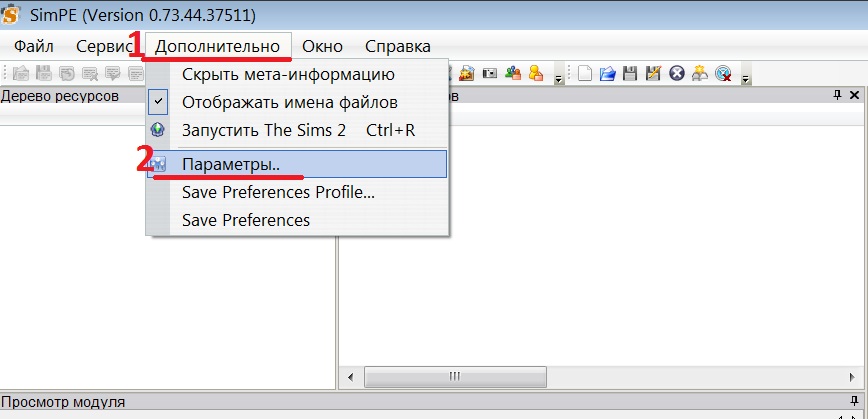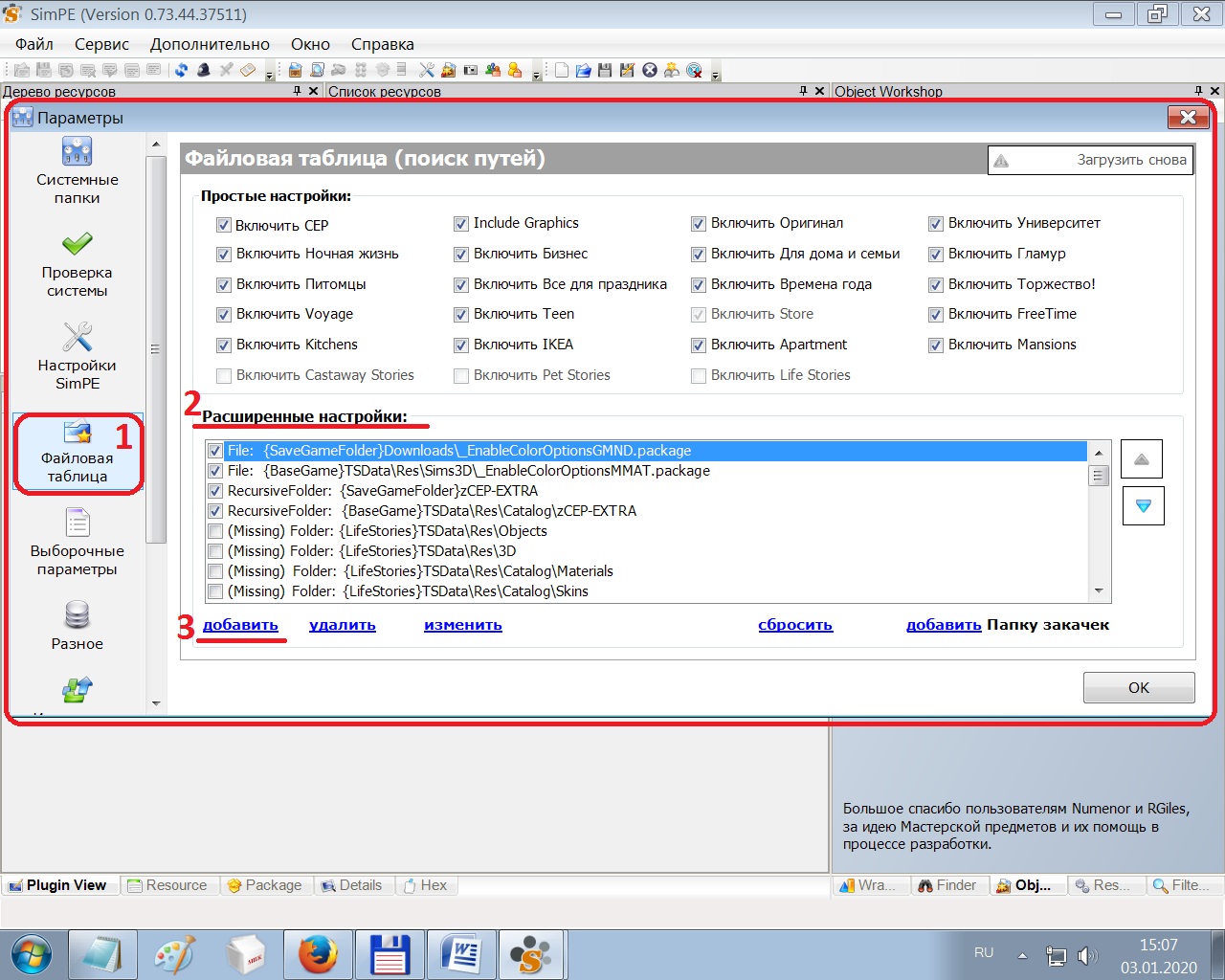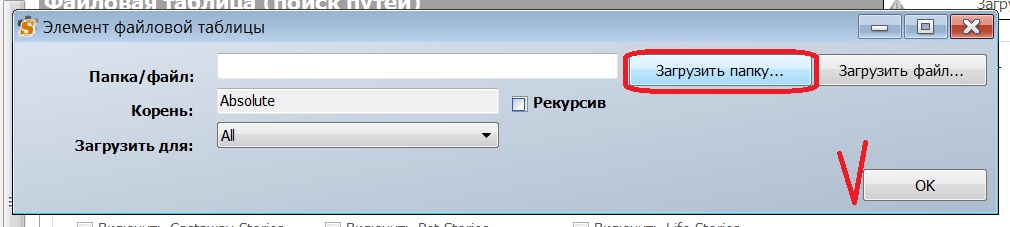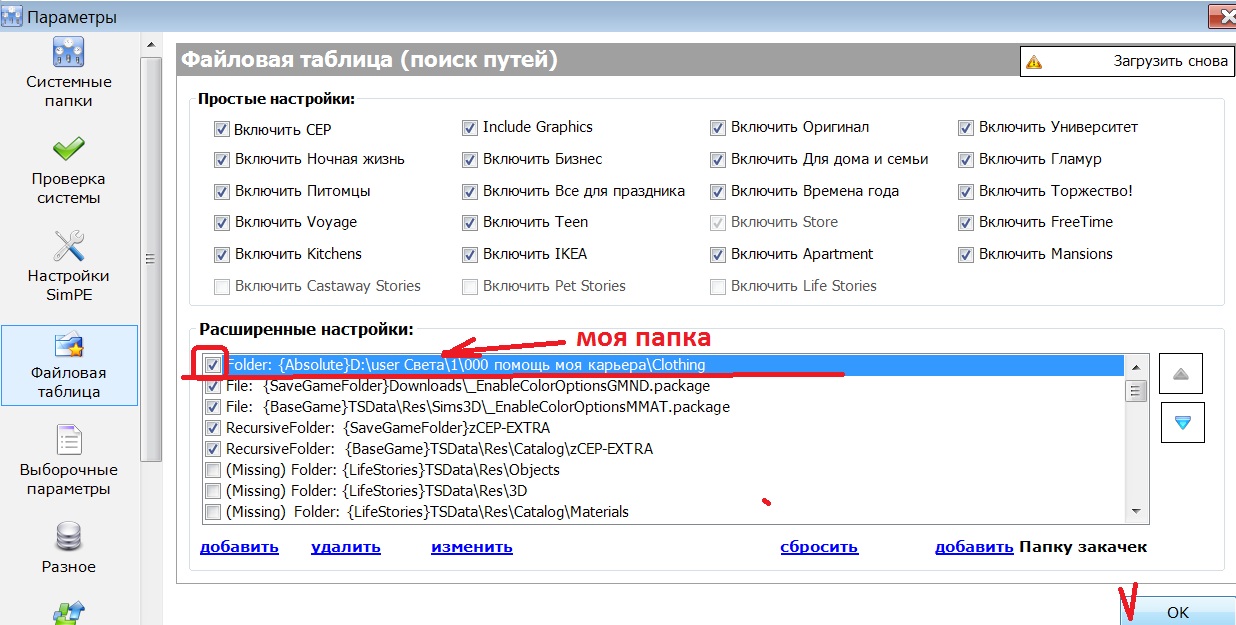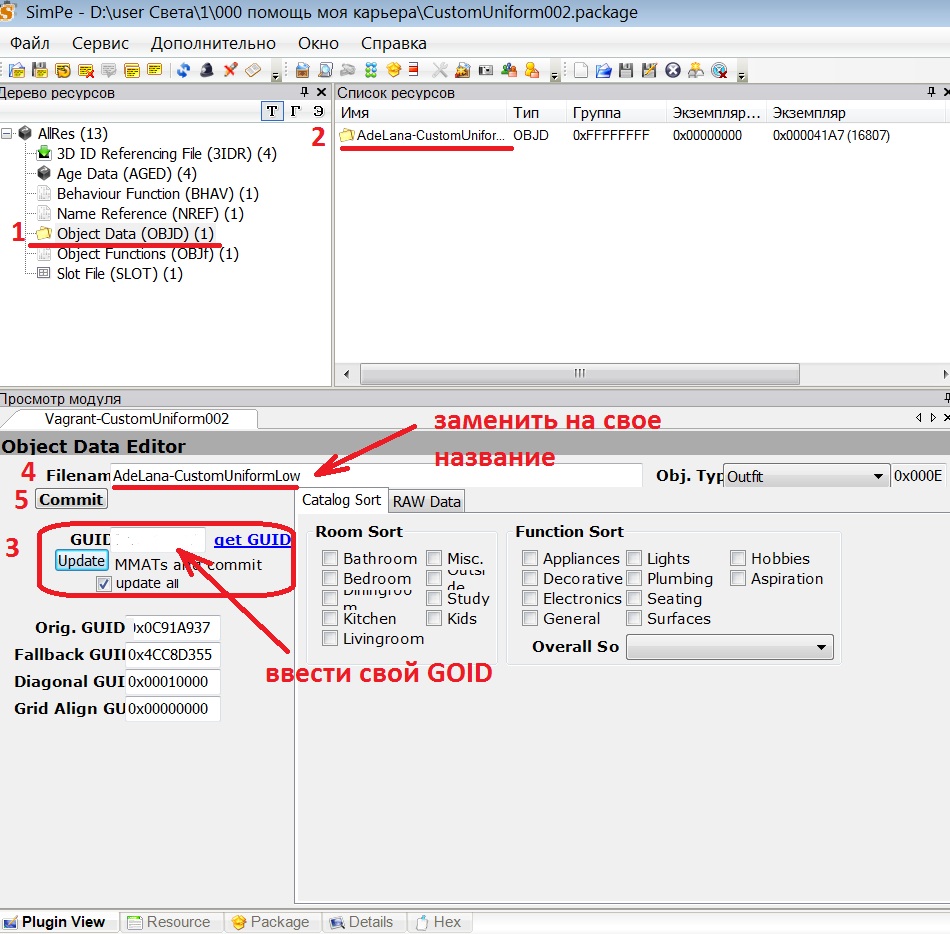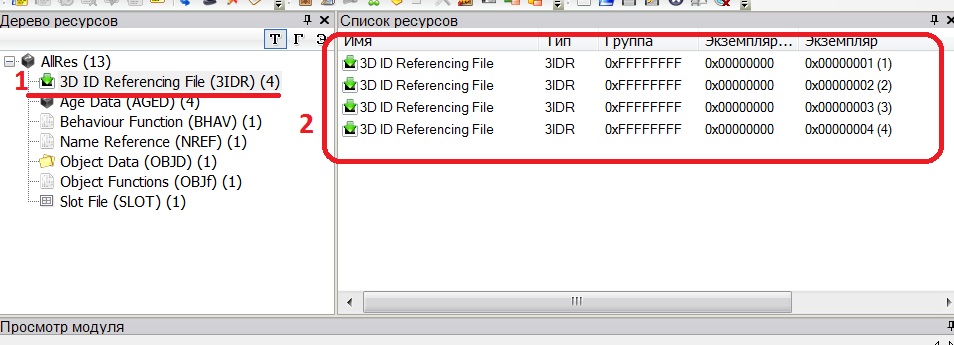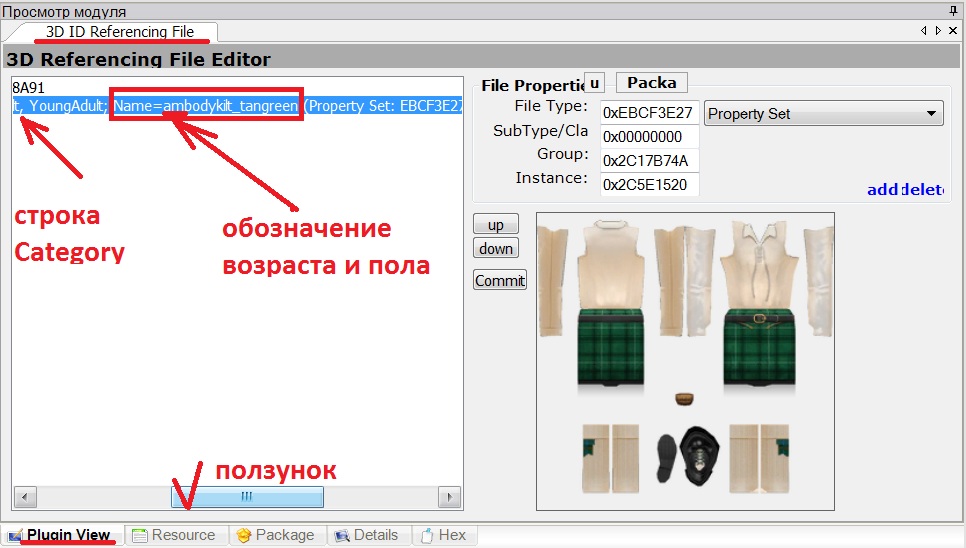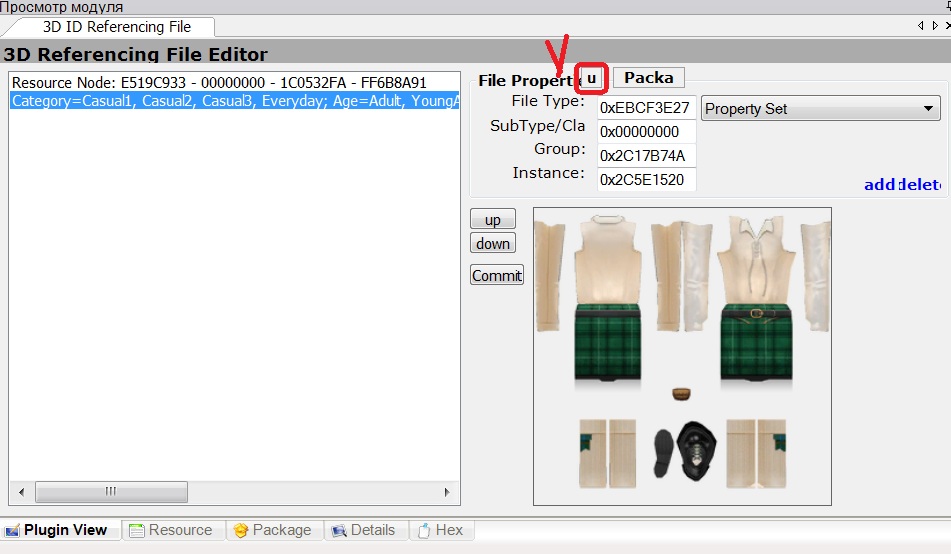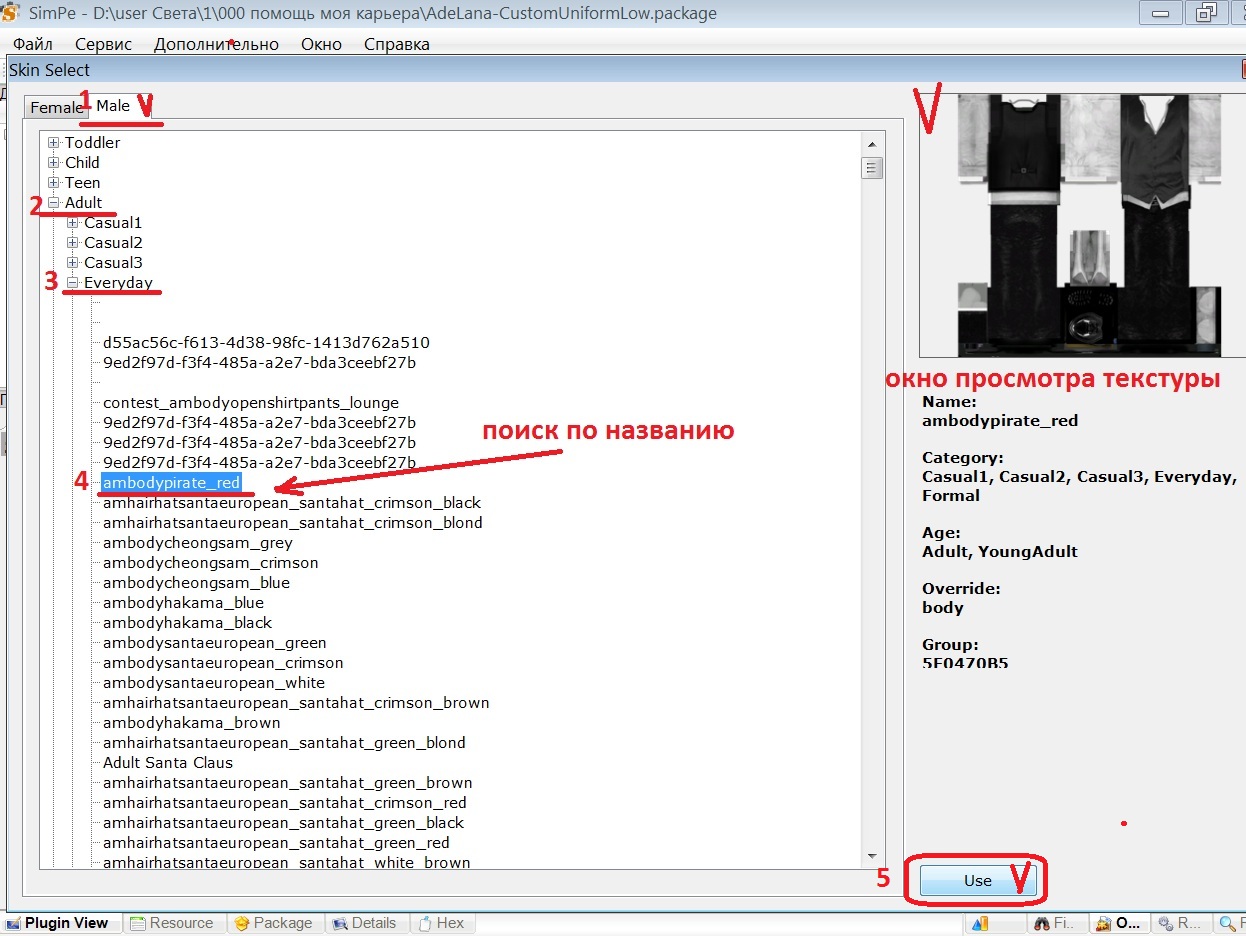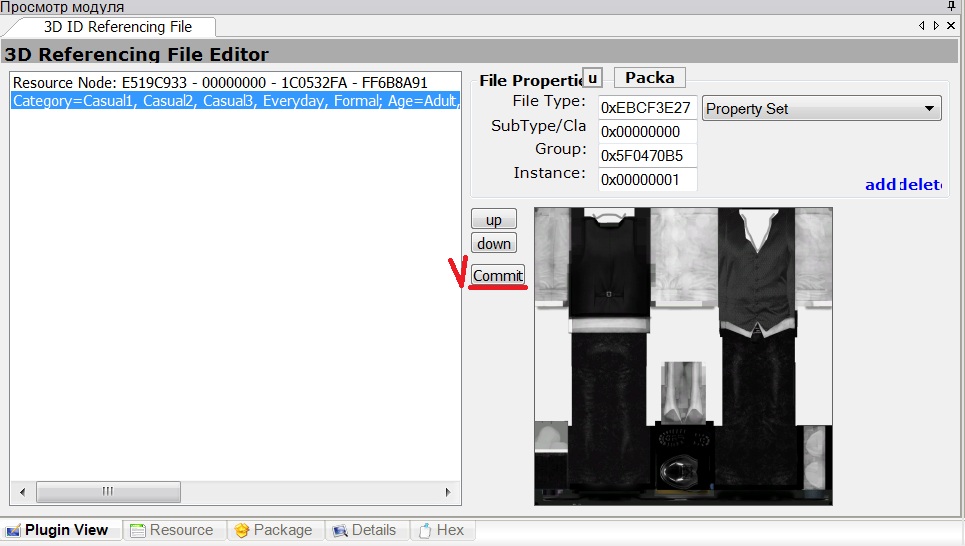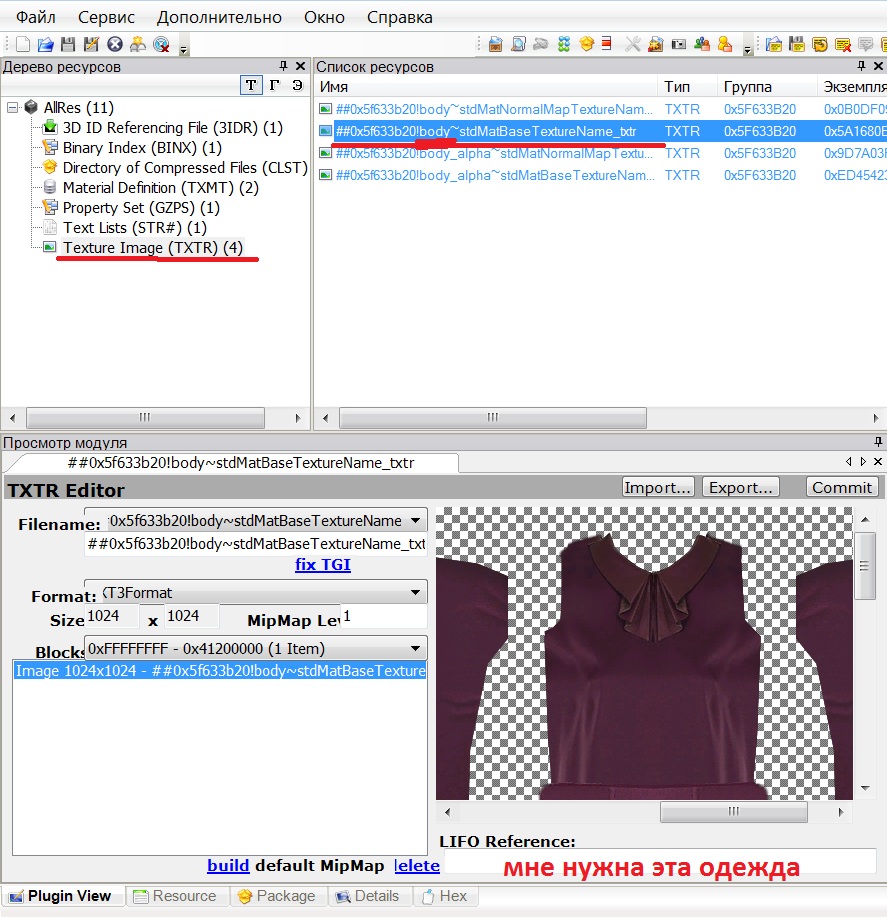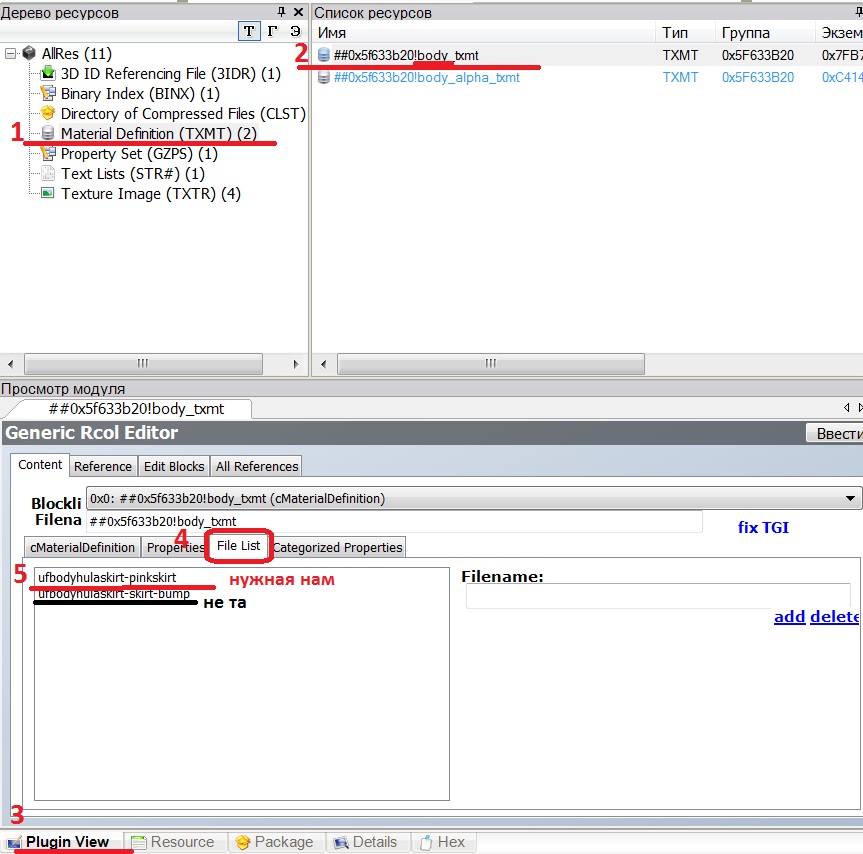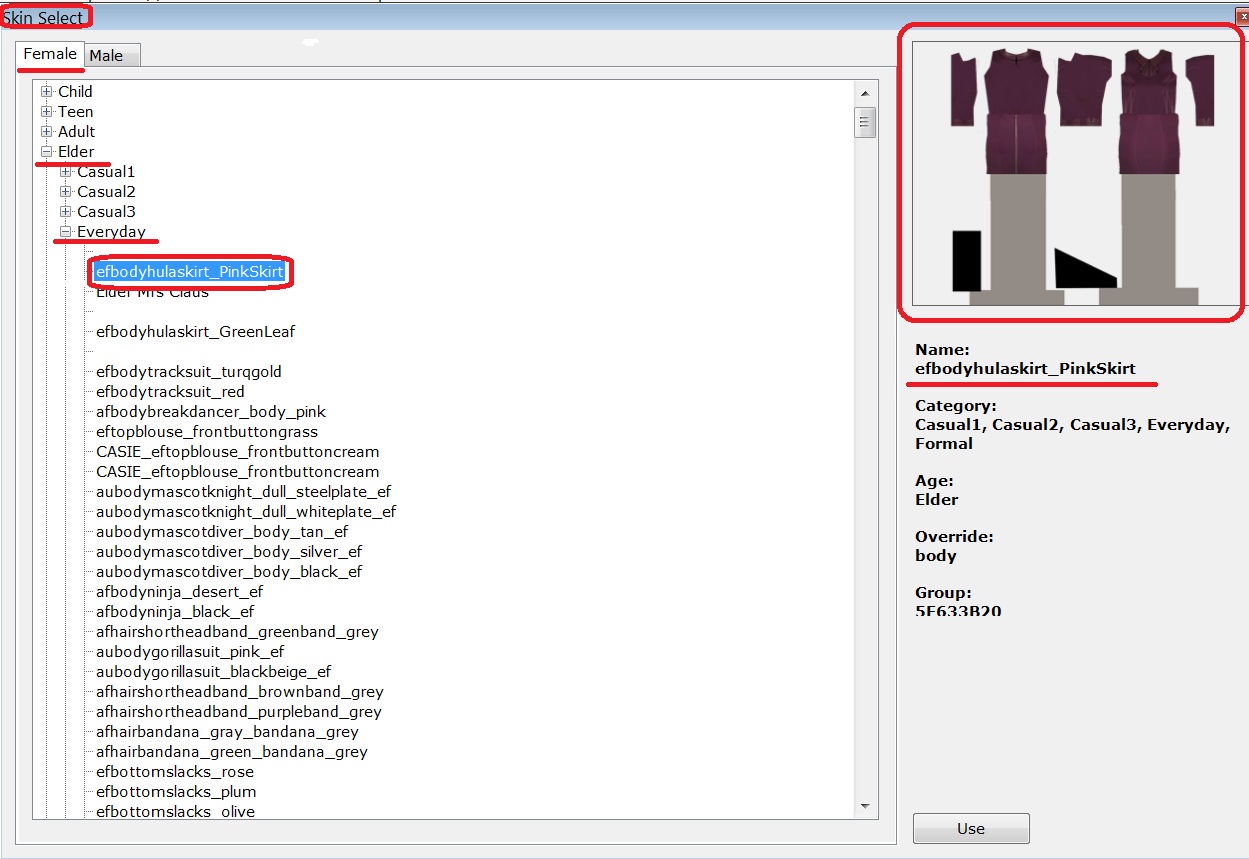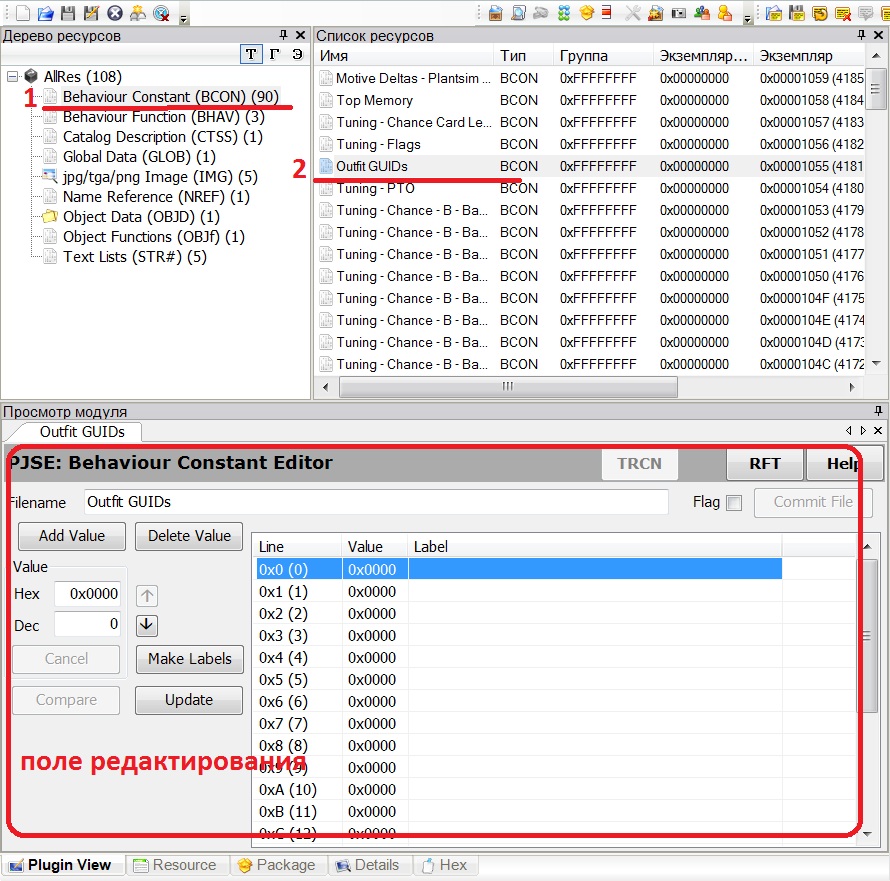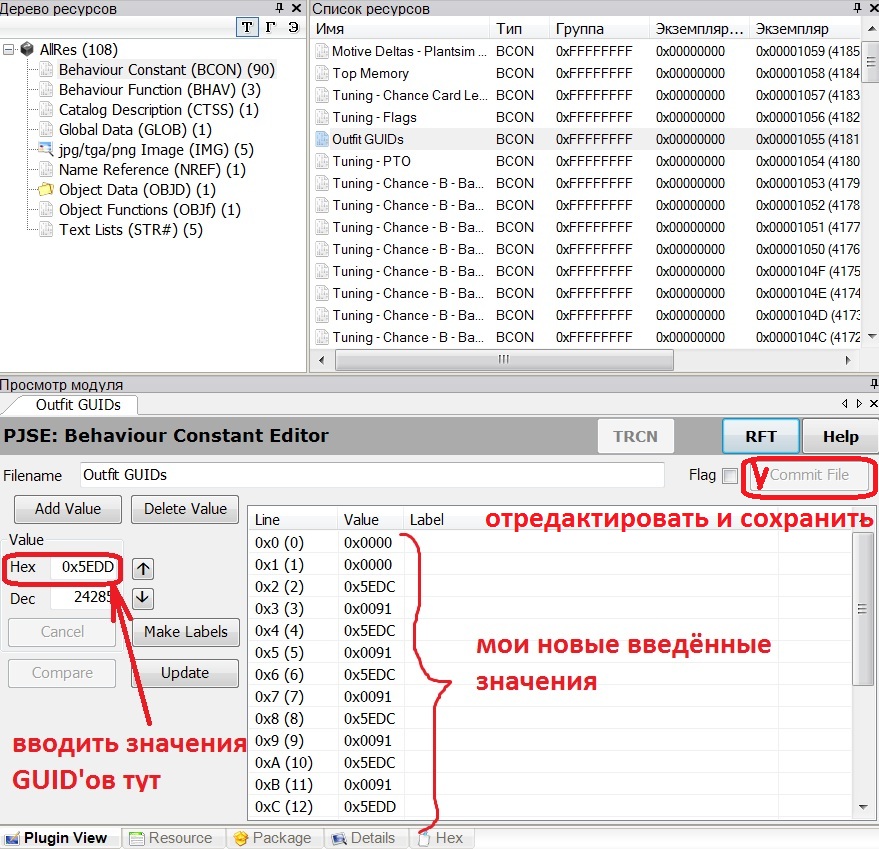Мы уже научились создавать свои уникальные карьеры (урок тут). Но что, если ваша карьера создана для другой эпохи или просто вы считаете, что ни одна униформа, имеющаяся в игре, не подходит для вашей карьеры? Карьера не будет выглядеть правдоподобной и полноценной, если например ваш рыцарь пойдёт на работу в костюме полицейского или в простой повседневной одежде. Как же быть!? В этом уроке я расскажу, как привязать любую желаемую одежду к вашей новой карьере. Можно проделать это и с любой другой карьерой, для личного использования.
Если вы хотите использовать для карьеры не свою одежду, а другого автора, то желательно спросить его разрешения.
Необходимые программы и материалы:
1. Введение
Процесс будет состоять из нескольких этапов. Сначала мы привяжем нужную нам одежду к файлам шаблонам униформы, затем файлы униформы привяжем к карьере.
Мы не будем искать лёгких путей и привяжем сразу несколько видов одежды, для нескольких карьерных ступеней разные, и конечно разные для разного пола (мужская и женская одежда), чтоб вы лучше поняли все этапы работы.
- создайте в любом удобном для вас месте папку например под названием Project Career, поместите туда файл карьеры
- распакуйте в неё же файлы шаблонов от Vagrant's, в ней находится два файла (это базовые шаблоны, которые автор предоставляет для создания собственных, нужно будет только отредактировать их)
*CustomUniform001 (содержит все данные, необходимые для определения профессии для карьеры
подростка / взрослого / пожилого)
*CustomUniform002 (содержит все данные, необходимые для определения профессии для карьеры
взрослого / пожилого)
- в папке Project Career, создайте подпапку Clothing и поместите туда всю одежду, которую будете использовать в своей карьере
Небольшое отступление!
должна быть одежда для мужчин и женщин, стариков и старушек, и для них же одежда для более высоких ступеней карьеры.
Можно отсортировать например:
* Low af / Low am / Low ef / Low em (для низких ступеней карьеры)
*Mid af / Mid am / Mid ef / Mid em (для средних ступеней карьеры)
* High af / High am / High ef / High em (для высших ступеней карьеры)
2. Делаем видимой нужную одежду в списке доступных в SimPe
- убедитесь, что выбранная вами одежда соответствует категории Ежедневная и необходимым возрастам
- запускаем SimPe
- в верхнем меню выберите Дополнительно -> Параметры
- в появившемся окне выбираете раздел Файловая таблица, в открывшемся разделе ищем Расширенные настройки, в низу жмём кнопку "добавить"
- в выпадающем окне выберите папку, в которой находится ваша одежда, затем нажмите OK
- папка должна появиться в списке файлов, поставьте галочку в окошке на против строки, затем нажмите OK
- теперь закройте SimPe, откройте снова, перейдите как и раньше Дополнительно -> Параметры -> Файловая таблица -> Расширенные настройки, проверьте стоит ли галочка на месте, нажмите ещё раз ОК.
3. Редактирование шаблона
Я выбрала шаблон CustomUniform002 (взрослого / пожилого)
Чтобы показать всю полноту возможностей я буду делать
* два вида разной униформы - для 1-5 ступеней карьеры и для 6-10 ступеней карьеры (так как мы можем привязать только один шаблон к определённой ступени карьеры, то я буду делать два шаблона, НО с разными GUID'ами и с моими собственными названиями)
* для взрослых и пожилых (это может быть одна и та же одежда, если она находится в категории возрастов
взрослый\пожилой)
* мужскую и женскую
- и так, открываем наш файл CustomUniform002 в SimPe
- выбираем в левой колонке (Дерево ресурсов) ресурс Objects Data (OBJD), нам нужно присвоить собственный GUID, чтобы сохранить изменения, под строкой GUID нажмите кнопку Update MMATs
- в окне Filename заменяем название на своё и жмём commit. Можно сохранить файл, дав ему новое название.
(я не стала расписывать этот процесс, вы уже должны знать как это делать)
Вы можете сделать сколько угодно шаблонов, хоть для каждой карьерной ступени, НО с разными GUID'ами и названиями. Заметьте, что каждый шаблон включает в себя информацию об одежде для мужчины и женщины, для разных возрастов, имеющихся в ступени карьере.
4. Прикрепление одежды к шаблону
- в Дереве Ресурсов выбираем 3D Referencing File, ждём пока загрузится. В зависимости от того какой шаблон вы выбрали, в окне Списка Ресурса будет 4 или 6 строк
- выбираете первую, в окне Plugin View, в левом поле жмёте на строку Category и потянув за нижний ползунок ищите название к которому относится этот ресурс (то есть - мужская или женская, мужская старый или женская старый). У меня на снимке это одежда для взрослых мужчин - am (adult man)
эта часть названия определяет пол и возраст ресурса
ef (Elder Female) - Старый Женский
em (Elder Male) - Старый Мужской
af (Adult Female) - Взрослый Женский
am (Adult Male) - Взрослый Мужской
tf (Teen Female) - Подростковый Женский
tm (Teen Male) - Подростковый Мужской
- далее жмёте на маленькую кнопку с буквой "u", и в раскрывшемся окне ищете одежду которую вы хотите прикрепить. Когда одежда найдена, жмите внизу кнопку "Use" - Использовать. Окно выбора одежды закроется, в окне Plugin View нажмите кнопку Commit. Вы увидите, что картинка в окне текстуры не изменилась, не пугайтесь, вы всё сделали правильно, но чтоб изменения стали видны, нужно просто перейти на другую строку, а потом опять вернуться на строку Category. Вот теперь изменения стали видны.
Такую одежду я выбрала для своей униформы
------
------
Так заменяем одежду во всех строках 3D Referencing File, для каждой категории прикрепляем новую выбранную вами. Сохраните пакадж.
Как найти нужную одежду
Задача будет не из лёгких, так как программа не всегда видит те имена, которые дал автор этой одежде. У меня например ни одна одежда не отобразилась с авторским названием. Долго не могла разобраться, почему в списке одежды нет установленной нужной мне. Оказалось вся одежда в списке, отображается по названию текстуры, которое прописано в SimPe.
Откройте пакадж одежды (НЕ меш), перейдите в ресурс Material Definition (TXMT), в списке ресурсов выберите нужную строку, спуститесь в окно Plugin View, перейдите в раздел File List, и посмотрите как называется текстура (название не должно содержать частиц bump или envCube). Скопируйте название в Блокнот, пакадж с текстурой можно закрыть, он больше не понадобиться. Теперь в списке одежды вы будете искать нужную именно по этому скопированному названию.
Ещё один важный момент - названия начинающиеся на букву U - обозначают универсальный, по этому вы можете не найти название именно на букву U, скорей всего это будет точно такое же название НО начинаться будет с буквы относящейся к возрасту одежды (a - adult - взрослый, e - elder - старый, t - tin - подросток)
На примере одежды для пожилой женщины:
------
---------
5. Создаём нужное количество шаблонов для униформы
Способом описанным выше (с пункта 3 по пункт 4), создайте столько шаблонов для униформы, сколько вам нужно для различных ступеней карьеры. Я создала два шаблона -
первый будет использоваться для ступеней с 1 по 5 (мой шаблон с названием AdeLana-CustomUniformLow),
второй будет использоваться для ступеней с 6 по 10 (мой шаблон с названием AdeLana-CustomUniformHigh).
6. Привязываем униформу к карьере
Нам осталась самая малость - привязать наши созданные шаблоны с униформой к нашей карьере.
- зайдите в первый шаблон (для низшей ступени) и скопируйте его GUID в блокнот, затем скопируйте GUID'ы во всех остальных шаблонах, в порядке возрастания.
Например мои GUID:
0x00915EDC
0x00915EDD
- откройтк пакадж карьеры в SimPе, перейдите в ресурс Behavior Constant (BCON), найдите в Списке Ресурсов сторку Outfit GUIDs, перейдите для редактирования в нижнее окно Plugin View.
В списке есть несколько пар значений, 1-ая пара для статуса безработного, далее одна пара для каждого уровня карьеры.
это должно выглядеть примерно так (будет столько пар, сколько ступеней в карьере)
0x0 0x0000
0x1 0x0000
0x2 0xAAAA
0x3 0xBBBB
0x4 0xAAAA
0x5 0xBBBB и т.д.
где AAAA и BBBB как часть любого GUID'а (если в карьере ранее была указана одежда на каждый уровень)
Я использую свои GUID'ы, и они будут выглядеть так:
* для нижних ступеней карьеры
0x5EDC заменяет 0xAAAA
0x0091 заменяет 0xBBBB
* для высших ступеней карьеры
0x5EDD заменяет 0xAAAA
0x0091 заменяет 0xBBBB
- отредактируйте каждую строку (начиная с третьей 0х2(2)), заменив в поле Hex на свои значения, взятые из своих GUID'ов. У меня пять пар со значениями от первого GUID'а и пять пар со значениями от второго GUID'а. Нажмите Сommit.
- сохраните пакадж. Проверьте работоспособность одежды в карьере. Я не стала проверять униформу для пожилых, это займёт ещё много времени. Но если вы всё прописали правильно и униформа для взрослых работает корректно, то и для пожилых всё будет работать правильно.
-------
Если вы хотите использовать для карьеры не свою одежду, а другого автора, то желательно спросить его разрешения.
Необходимые программы и материалы:
- SimPE
- Файлы шаблонов униформы от Vagrant Чтобы увидеть скрытый текст, войдите или зарегистрируйтесь.
- Файлы одежды, которую хотите прикрепить к карьере (сама одежда и меши!)
1. Введение
Процесс будет состоять из нескольких этапов. Сначала мы привяжем нужную нам одежду к файлам шаблонам униформы, затем файлы униформы привяжем к карьере.
Мы не будем искать лёгких путей и привяжем сразу несколько видов одежды, для нескольких карьерных ступеней разные, и конечно разные для разного пола (мужская и женская одежда), чтоб вы лучше поняли все этапы работы.
- создайте в любом удобном для вас месте папку например под названием Project Career, поместите туда файл карьеры
- распакуйте в неё же файлы шаблонов от Vagrant's, в ней находится два файла (это базовые шаблоны, которые автор предоставляет для создания собственных, нужно будет только отредактировать их)
*CustomUniform001 (содержит все данные, необходимые для определения профессии для карьеры
подростка / взрослого / пожилого)
*CustomUniform002 (содержит все данные, необходимые для определения профессии для карьеры
взрослого / пожилого)
- в папке Project Career, создайте подпапку Clothing и поместите туда всю одежду, которую будете использовать в своей карьере
Небольшое отступление!
должна быть одежда для мужчин и женщин, стариков и старушек, и для них же одежда для более высоких ступеней карьеры.
Можно отсортировать например:
* Low af / Low am / Low ef / Low em (для низких ступеней карьеры)
*Mid af / Mid am / Mid ef / Mid em (для средних ступеней карьеры)
* High af / High am / High ef / High em (для высших ступеней карьеры)
2. Делаем видимой нужную одежду в списке доступных в SimPe
- убедитесь, что выбранная вами одежда соответствует категории Ежедневная и необходимым возрастам
- запускаем SimPe
- в верхнем меню выберите Дополнительно -> Параметры
- в появившемся окне выбираете раздел Файловая таблица, в открывшемся разделе ищем Расширенные настройки, в низу жмём кнопку "добавить"
- в выпадающем окне выберите папку, в которой находится ваша одежда, затем нажмите OK
- папка должна появиться в списке файлов, поставьте галочку в окошке на против строки, затем нажмите OK
- теперь закройте SimPe, откройте снова, перейдите как и раньше Дополнительно -> Параметры -> Файловая таблица -> Расширенные настройки, проверьте стоит ли галочка на месте, нажмите ещё раз ОК.
3. Редактирование шаблона
Я выбрала шаблон CustomUniform002 (взрослого / пожилого)
Чтобы показать всю полноту возможностей я буду делать
* два вида разной униформы - для 1-5 ступеней карьеры и для 6-10 ступеней карьеры (так как мы можем привязать только один шаблон к определённой ступени карьеры, то я буду делать два шаблона, НО с разными GUID'ами и с моими собственными названиями)
* для взрослых и пожилых (это может быть одна и та же одежда, если она находится в категории возрастов
взрослый\пожилой)
* мужскую и женскую
- и так, открываем наш файл CustomUniform002 в SimPe
- выбираем в левой колонке (Дерево ресурсов) ресурс Objects Data (OBJD), нам нужно присвоить собственный GUID, чтобы сохранить изменения, под строкой GUID нажмите кнопку Update MMATs
- в окне Filename заменяем название на своё и жмём commit. Можно сохранить файл, дав ему новое название.
(я не стала расписывать этот процесс, вы уже должны знать как это делать)
Вы можете сделать сколько угодно шаблонов, хоть для каждой карьерной ступени, НО с разными GUID'ами и названиями. Заметьте, что каждый шаблон включает в себя информацию об одежде для мужчины и женщины, для разных возрастов, имеющихся в ступени карьере.
4. Прикрепление одежды к шаблону
- в Дереве Ресурсов выбираем 3D Referencing File, ждём пока загрузится. В зависимости от того какой шаблон вы выбрали, в окне Списка Ресурса будет 4 или 6 строк
- выбираете первую, в окне Plugin View, в левом поле жмёте на строку Category и потянув за нижний ползунок ищите название к которому относится этот ресурс (то есть - мужская или женская, мужская старый или женская старый). У меня на снимке это одежда для взрослых мужчин - am (adult man)
эта часть названия определяет пол и возраст ресурса
ef (Elder Female) - Старый Женский
em (Elder Male) - Старый Мужской
af (Adult Female) - Взрослый Женский
am (Adult Male) - Взрослый Мужской
tf (Teen Female) - Подростковый Женский
tm (Teen Male) - Подростковый Мужской
- далее жмёте на маленькую кнопку с буквой "u", и в раскрывшемся окне ищете одежду которую вы хотите прикрепить. Когда одежда найдена, жмите внизу кнопку "Use" - Использовать. Окно выбора одежды закроется, в окне Plugin View нажмите кнопку Commit. Вы увидите, что картинка в окне текстуры не изменилась, не пугайтесь, вы всё сделали правильно, но чтоб изменения стали видны, нужно просто перейти на другую строку, а потом опять вернуться на строку Category. Вот теперь изменения стали видны.
Такую одежду я выбрала для своей униформы
В моём примере
я выбрала эту одежду
для взрослых
для пожилых
я выбрала эту одежду
для взрослых
для пожилых
------
Так заменяем одежду во всех строках 3D Referencing File, для каждой категории прикрепляем новую выбранную вами. Сохраните пакадж.
Как найти нужную одежду
Задача будет не из лёгких, так как программа не всегда видит те имена, которые дал автор этой одежде. У меня например ни одна одежда не отобразилась с авторским названием. Долго не могла разобраться, почему в списке одежды нет установленной нужной мне. Оказалось вся одежда в списке, отображается по названию текстуры, которое прописано в SimPe.
Откройте пакадж одежды (НЕ меш), перейдите в ресурс Material Definition (TXMT), в списке ресурсов выберите нужную строку, спуститесь в окно Plugin View, перейдите в раздел File List, и посмотрите как называется текстура (название не должно содержать частиц bump или envCube). Скопируйте название в Блокнот, пакадж с текстурой можно закрыть, он больше не понадобиться. Теперь в списке одежды вы будете искать нужную именно по этому скопированному названию.
Ещё один важный момент - названия начинающиеся на букву U - обозначают универсальный, по этому вы можете не найти название именно на букву U, скорей всего это будет точно такое же название НО начинаться будет с буквы относящейся к возрасту одежды (a - adult - взрослый, e - elder - старый, t - tin - подросток)
На примере одежды для пожилой женщины:
------
---------
5. Создаём нужное количество шаблонов для униформы
Способом описанным выше (с пункта 3 по пункт 4), создайте столько шаблонов для униформы, сколько вам нужно для различных ступеней карьеры. Я создала два шаблона -
первый будет использоваться для ступеней с 1 по 5 (мой шаблон с названием AdeLana-CustomUniformLow),
второй будет использоваться для ступеней с 6 по 10 (мой шаблон с названием AdeLana-CustomUniformHigh).
6. Привязываем униформу к карьере
Нам осталась самая малость - привязать наши созданные шаблоны с униформой к нашей карьере.
- зайдите в первый шаблон (для низшей ступени) и скопируйте его GUID в блокнот, затем скопируйте GUID'ы во всех остальных шаблонах, в порядке возрастания.
Например мои GUID:
0x00915EDC
0x00915EDD
- откройтк пакадж карьеры в SimPе, перейдите в ресурс Behavior Constant (BCON), найдите в Списке Ресурсов сторку Outfit GUIDs, перейдите для редактирования в нижнее окно Plugin View.
В списке есть несколько пар значений, 1-ая пара для статуса безработного, далее одна пара для каждого уровня карьеры.
это должно выглядеть примерно так (будет столько пар, сколько ступеней в карьере)
0x0 0x0000
0x1 0x0000
0x2 0xAAAA
0x3 0xBBBB
0x4 0xAAAA
0x5 0xBBBB и т.д.
где AAAA и BBBB как часть любого GUID'а (если в карьере ранее была указана одежда на каждый уровень)
Я использую свои GUID'ы, и они будут выглядеть так:
* для нижних ступеней карьеры
0x5EDC заменяет 0xAAAA
0x0091 заменяет 0xBBBB
* для высших ступеней карьеры
0x5EDD заменяет 0xAAAA
0x0091 заменяет 0xBBBB
- отредактируйте каждую строку (начиная с третьей 0х2(2)), заменив в поле Hex на свои значения, взятые из своих GUID'ов. У меня пять пар со значениями от первого GUID'а и пять пар со значениями от второго GUID'а. Нажмите Сommit.
- сохраните пакадж. Проверьте работоспособность одежды в карьере. Я не стала проверять униформу для пожилых, это займёт ещё много времени. Но если вы всё прописали правильно и униформа для взрослых работает корректно, то и для пожилых всё будет работать правильно.
-------
Последнее редактирование: